- Neki se igrači možda pitaju kako omogućiti DLSS (duboko učenje super uzorkovanje) u popularnim igračkim naslovima.
- Da biste omogućili DLSS 2.0, morat ćete biti sigurni da imate potreban hardver i upravljačke programe.
- DLSS igre također se moraju izvoditi na razumno ažuriranim verzijama Windows 10 za izradu.
- DLSS možete omogućiti u Cyberpunku i drugim podržanim naslovima s postavkama u igri.

- CPU, RAM i mrežni limiter s ubojicom za vruće kartice
- Integrirano izravno s Twitchom, Discordom, Instagramom, Twitterom i Messengerima
- Ugrađene kontrole zvuka i prilagođena glazba
- Prilagođene teme u boji tvrtke Razer Chroma i forsiranje tamnih stranica
- Besplatni VPN i blokator oglasa
- Preuzmite Opera GX
DLSS je relativno nova tehnologija za povećanje slike za
NVIDIA grafičke kartice to je skraćeno od Deep Learning Super Sampling.Ta tehnologija za povećavanje slike koristi AI algoritme kako bi povećala brzinu sličica za igre pri visokim rezolucijama prikazivanjem grafika pri nižim rezolucijama.
NVIDIA je objavila prvu DLSS verziju za 2019. Od tada se podrška za DLSS igre proširila.
Međutim, DLSS radi samo za grafičke procesore NVIDIA RTX 20 i 30 serije. Na ovaj način možete omogućiti DLSS za podržane igre.
Kako mogu omogućiti DLSS u igrama?
1. Ažurirajte upravljački program svoje NVIDIA grafičke kartice
Provjerite ima li vaš GPU najnoviji NVIDIA upravljački program (potreban je najnoviji upravljački program spreman za igru). Da biste to učinili, pokrenite skeniranje pomoću uslužnog programa za ažuriranje upravljačkih programa.
Softver za ažuriranje upravljačkih programa skenirat će upravljačke programe vašeg računala i popisati uređaje zastarjelima. Zatim odaberete preuzimanje i automatsku instalaciju najnovijih upravljačkih programa.
 Upravljački programi su neophodni za vaše računalo i sve programe koje svakodnevno koristite. Ako želite izbjeći padove, smrzavanja, bugove, zaostajanje ili bilo koje druge probleme, morat ćete ih redovito ažurirati.Stalna provjera ažuriranja upravljačkih programa oduzima puno vremena. Srećom, možete koristiti automatizirano rješenje koje će sigurno provjeriti ima li novih ažuriranja i primijeniti ih s lakoćom, i zato vam toplo preporučujemo DriverFix.Slijedite ove jednostavne korake za sigurno ažuriranje upravljačkih programa:
Upravljački programi su neophodni za vaše računalo i sve programe koje svakodnevno koristite. Ako želite izbjeći padove, smrzavanja, bugove, zaostajanje ili bilo koje druge probleme, morat ćete ih redovito ažurirati.Stalna provjera ažuriranja upravljačkih programa oduzima puno vremena. Srećom, možete koristiti automatizirano rješenje koje će sigurno provjeriti ima li novih ažuriranja i primijeniti ih s lakoćom, i zato vam toplo preporučujemo DriverFix.Slijedite ove jednostavne korake za sigurno ažuriranje upravljačkih programa:
- Preuzmite i instalirajte DriverFix.
- Pokrenite aplikaciju.
- Pričekajte da DriverFix otkrije sve vaše neispravne upravljačke programe.
- Softver će vam sada pokazati sve upravljačke programe koji imaju problema, a vi samo trebate odabrati one koje biste željeli popraviti.
- Pričekajte da DriverFix preuzme i instalira najnovije upravljačke programe.
- Ponovo pokrenite računalu kako bi promjene stupile na snagu.

DriverFix
Upravljački programi više neće stvarati probleme ako danas preuzmete i koristite ovaj moćni softver.
Posjetite web stranicu
Izjava o odricanju odgovornosti: ovaj program treba nadograditi s besplatne verzije kako bi izvršio neke određene radnje.
2. Instalirajte najnoviju verziju izrade za Windows 10
- Otvorite Postavke pritiskom na Windows i I prečac.
- Klik Ažuriranje i sigurnost da biste otvorili opcije prikazane izravno u nastavku.
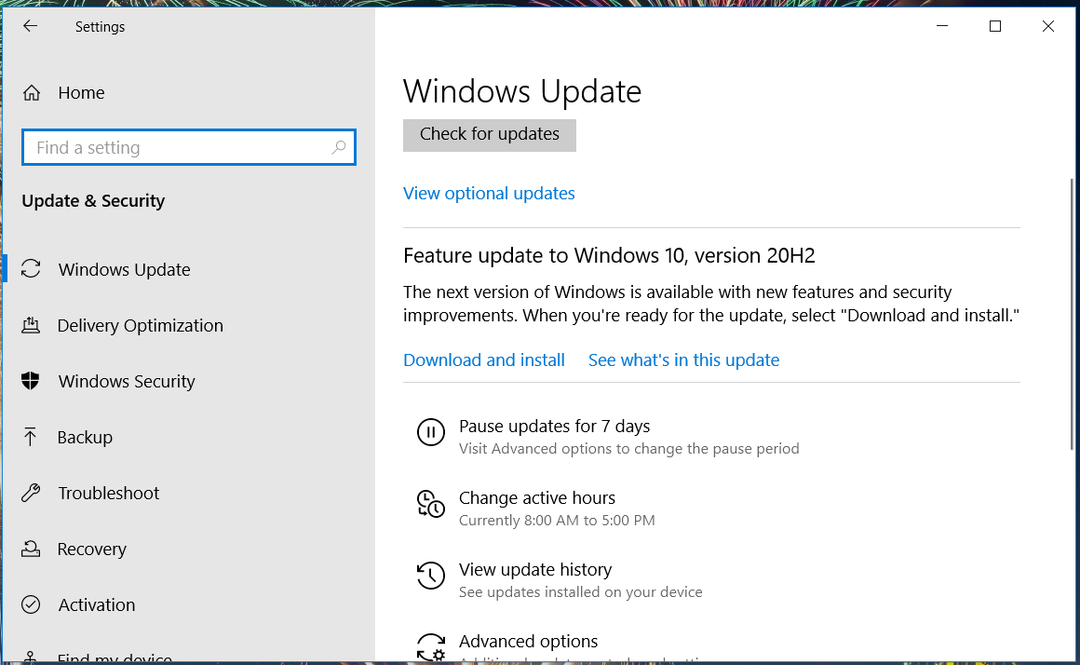
- Zatim kliknite Preuzmite i instalirajte opcija ako je dostupno ažuriranje značajke Windows 10.
Kada su upravljački program vašeg RTX GPU-a i Windows 10 platforma ažurirani, trebali biste moći odabrati DLSS opcije za podržane igre putem njihovih grafičkih postavki.
Način na koji točno odabirete one opcije u igri razlikuje se od igre do igre. Ispod je nekoliko primjera kako omogućiti DLSS u igrama.
Kako omogućiti DLSS u Battlefieldu 5
- Otvorite izbornik Graphics Setting u igri Battlefield 5.
- Ako Izravno 12 još nije omogućen, morat ćete omogućiti tu postavku i ponovno pokrenuti Bojno polje 5.
- Pritisnite Napredna kartica prikazana izravno ispod.
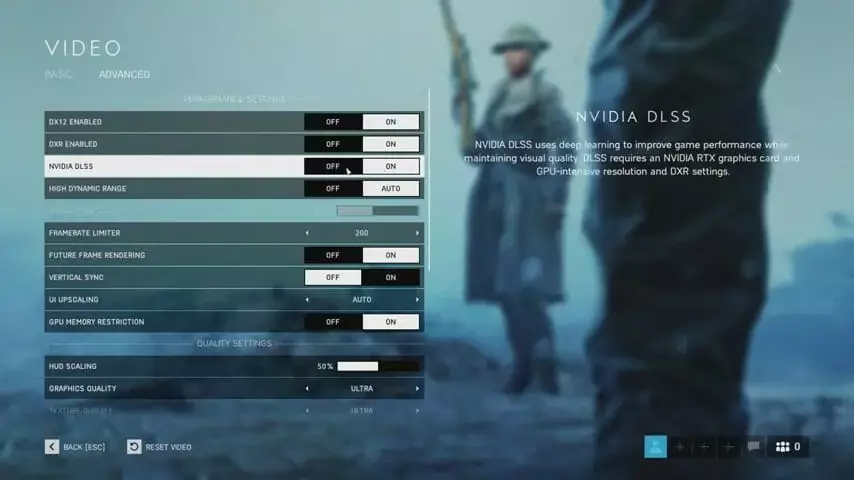
- Uključivanje DXR opcija uključena ako nije omogućena i ponovno pokrenite igru.
- Tada možete prebaciti NVIDIA DLSS postavljanje na.
- Konačno, odaberite razinu detalja pomoću DXR Reflections Quality opcija.
Kada omogućite DLSS za Battlefield V, mogli biste primijetiti značajan porast performansi. Battlefield će se izvoditi na većim brzinama kadrova s većim grafičkim detaljima.
NVIDIA video u nastavku prikazuje nam usporednu usporedbu te igre s omogućenim DLSS-om i bez njega.
Kako omogućiti DLSS u Cyberpunku 2077
- Klik Postavke u Cyberpunku 2077.
- Odaberi Grafika za otvaranje grafičkih postavki.
- Pomaknite se dolje do DLSS opcija.
- Zatim kliknite strelicu za DLSS postavka za odabir a Uravnoteženo opcija. Možete i odabrati Izvođenje ili Ultra performanse postavke za omogućavanje DLSS-a.
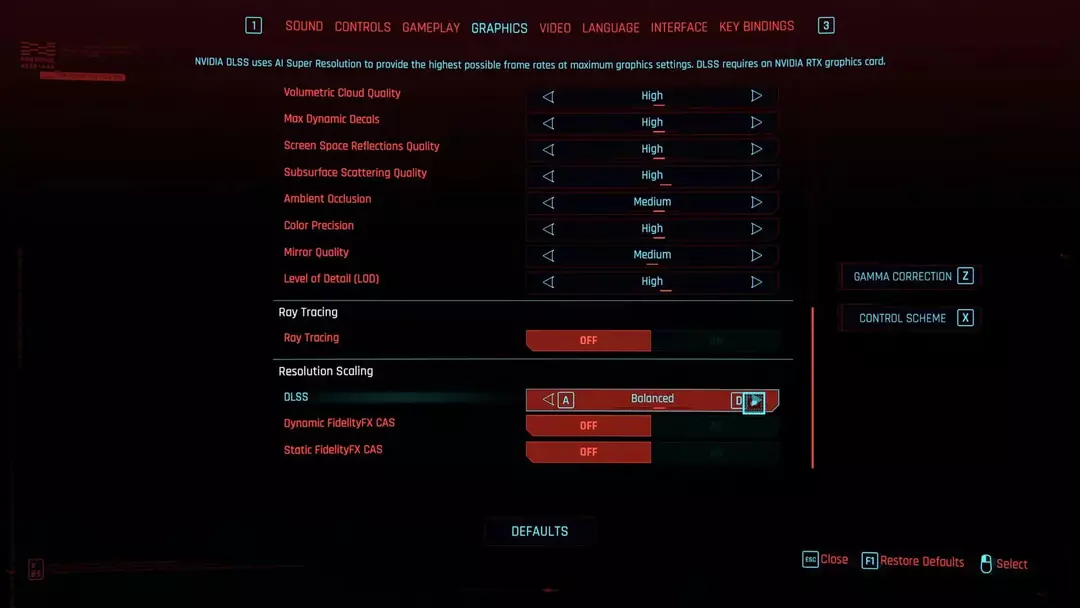
- Pritisnite Esc za izlazak iz postavki.
Kako omogućiti DLSS u PUBG-u

OK, ovo je zeznuto jer PUBG trenutno nije podržani DLSS naslov igre!
Međutim, Bluehole je potvrdio da će PUBG dobiti DLSS. PlayerUnknown’s Battlegrounds samo je jedan naslov na popisu igara za koje je predviđeno da uključuju DLSS, a koji uključuje sljedeće:
- Neustrašiv
- Frakturirane zemlje
- Bagra
- Justice Online
- JX Online 3
- Hitman 2
Očekuje se da PUBGi te druge igre podržat će DLSS u doglednoj budućnosti.
Kad dodaju podršku za DLSS, vjerojatno ćete im moći omogućiti nadogradnju slike putem njihovih grafičkih postavki, slično kao i Cyberpunk i Battlefield 5.
Pa što čekaš? Ako imate igru koja podržava DLSS i računalo s prikladnom RTX grafičkom karticom, možete je omogućiti NVIDIA-ina vrhunska tehnologija povećanja, kako je gore navedeno, kako bi se vidjelo kako podiže ljestvicu za Windows igranje.

![5 najboljih programa za deinstalaciju za računala sa sustavom Windows 10 [Vodič za 2021]](/f/5e24b6efcaf85a26345312c2c55161f0.jpg?width=300&height=460)
![5 najboljih laganih preglednika za Mac [Ultimate List]](/f/d7e16cf3145b2e66468f31df0606c763.jpg?width=300&height=460)